Jak odeslat SMS pomocí šablon SMS
(Šablony jsou předem napsané texty, často označované jako konzervované zprávy)
Tento průvodce poskytuje podrobné pokyny k vytváření a používání šablon SMS zpráv prostřednictvím Ozeki SMS Gateway. Naučíte se, jak vytvářet nové šablony a ukládat je pro budoucí použití. Dále vám ukáže, jak pohodlně načíst tyto šablony do editoru SMS. Používání šablon SMS může poskytnout několik marketingových výhod pro firmy a organizace. Využitím těchto výhod mohou firmy vylepšit své SMS marketingové strategie, efektivněji komunikovat se svým publikem a dosáhnout lepších výsledků ve svých marketingových kampaních. Může to výrazně zefektivnit váš pracovní postup a zlepšit celkový estetický dojem vašich dokumentů. Zjednodušte si proces SMS komunikace pomocí těchto snadných kroků.
Jak vytvořit novou šablonu SMS zprávy (Jednoduché kroky)
Vytvoření nové šablony SMS zprávy
- Přihlaste se ke svému účtu Ozeki SMS Gateway
- Otevřete SMS Messenger
- Vyberte nabídku Šablony
- Vytvořte novou šablonu SMS
- Napište novou zprávu
- Vyberte šablonu zprávy
- Dokončete a odešlete zprávu
- Sledujte doručení SMS
Šablona SMS zprávy
Šablona SMS, což je předdefinovaná zpráva, může být odeslána z SMS Messengeru. SMS Messenger je připojen k Ozeki SMS Gateway. Šablony SMS zpráv mohou být odeslány mobilním uživatelům z SMS Gateway prostřednictvím Android SMS Gateway.
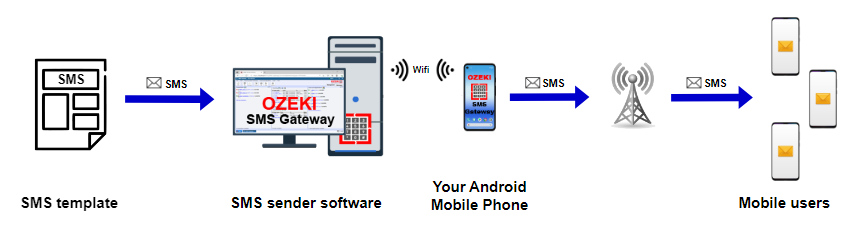
Tento videonávod vás provede procesem vytváření a používání šablon SMS zpráv pomocí Ozeki SMS Gateway. Naučte se, jak tyto šablony použít k snadnému vytváření a odesílání SMS zpráv. Objevte, jak tyto šablony mohou vylepšit váš proces SMS komunikace a efektivně sledovat odeslané zprávy pro efektivní komunikaci.
Vaším prvním úkolem je přihlásit se ke svému účtu Ozeki SMS Gateway, nebo pokud žádný nemáte, stáhněte si jej z webové stránky http://ozeki.hu/. Pokud jste přihlášeni, otevřete ikonu "SMS Messenger" na Ozeki Desktopu. Po spuštění Ozeki Desktopu se vám zobrazí hlavní rozhraní SMS Messengeru. SMS Messenger je uživatelsky přívětivý nástroj, který vám usnadní používání vašeho účtu Ozeki SMS Gateway.
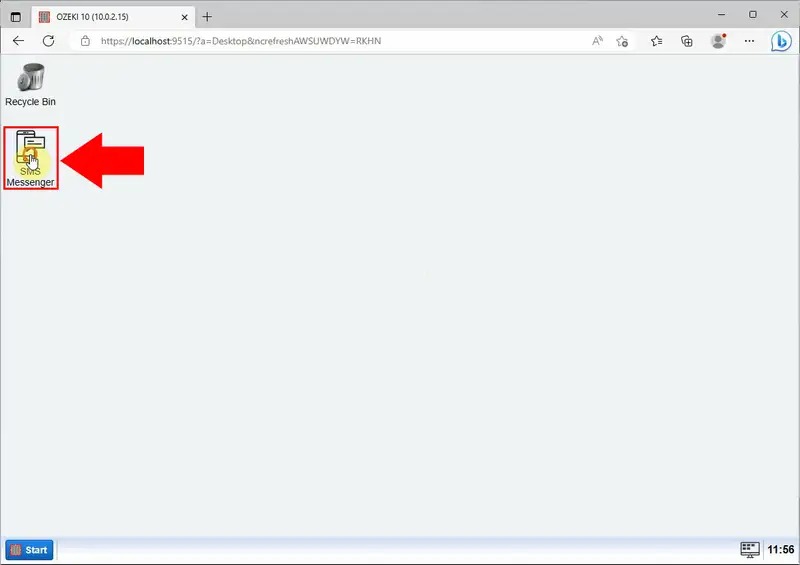
Vyberte nabídku "Šablony" z panelu nástrojů. Jakmile najdete ikonu nabídky "Šablony" mezi ikonami panelu nástrojů v horní části stránky, klikněte na ni a otevřete nabídku Šablony. Po otevření nabídky Šablony kliknutím na příslušnou ikonu v panelu nástrojů se na stránce objeví pole pro vytváření, kde můžete vytvořit novou šablonu pro textové zprávy.
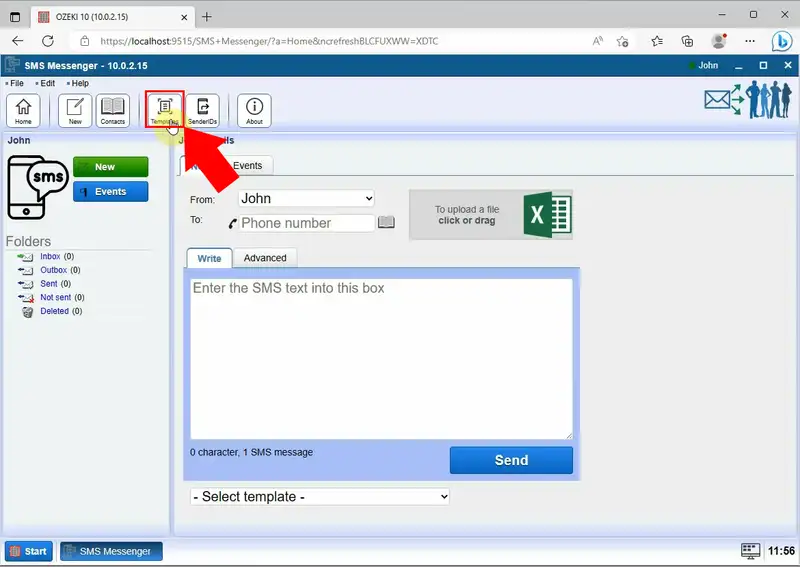
Klikněte na tlačítko "Vytvořit novou šablonu SMS" v horní části stránky Šablony SMS, které je zvýrazněno modře. Na pravé straně stránky vytvořte šablonu zadáním údajů do pole "Text šablony". Pod polem můžete sledovat počet znaků ve zprávě. Poté najděte tlačítko "OK" pro uložení.
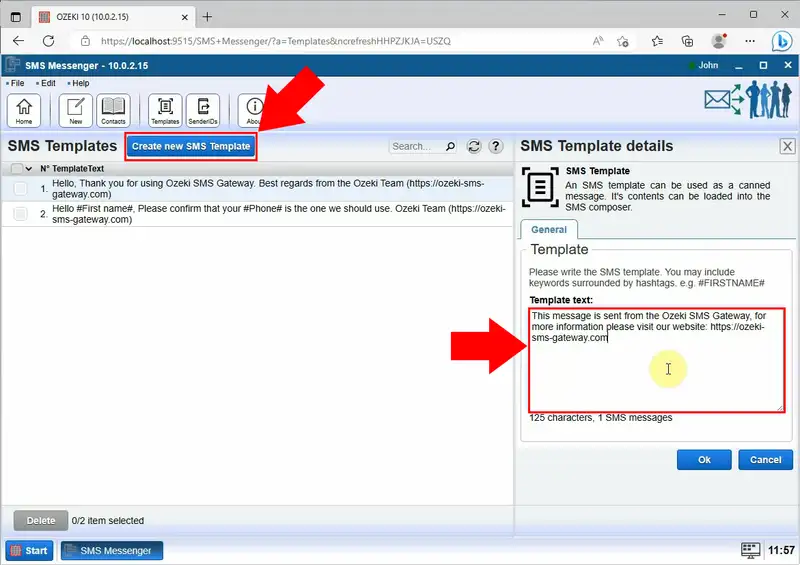
Kliknutím na tlačítko "OK" můžete potvrdit a dokončit proces vytváření šablony. Tato akce zobrazí šablony, které byly úspěšně uloženy nebo použity. Šablona spolu s provedenými úpravami bude viditelná a připravena k dalšímu použití nebo přizpůsobení.
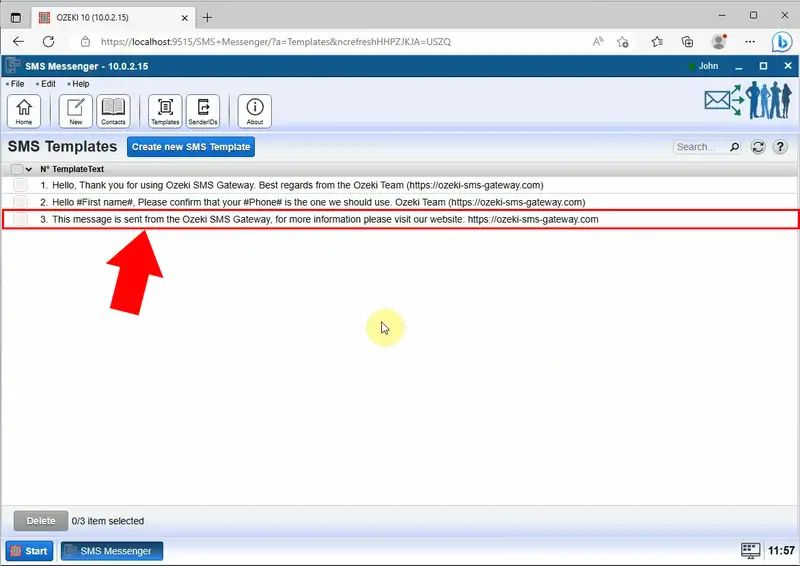
Chcete-li vytvořit novou zprávu, musíte zvolit nabídku "Nový" z panelu nástrojů. Jakmile se objeví okno nové zprávy, budete muset zadat telefonní číslo příjemce do určeného pole. Ujistěte se, že jste zadali telefonní číslo správně. Z rozbalovacího seznamu šablon vyberte požadovanou šablonu, která nejlépe odpovídá obsahu nebo účelu vaší zprávy. Vyberte šablonu, která odpovídá vašim komunikačním cílům, a klikněte na ni.
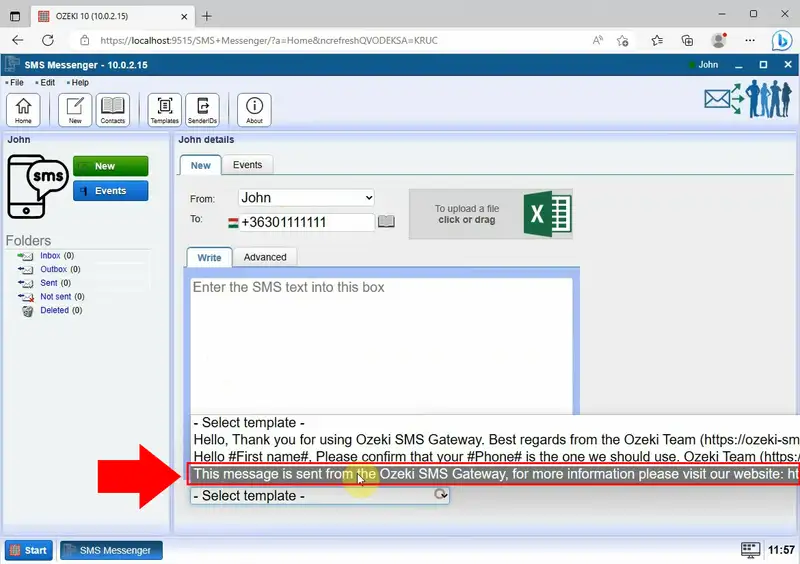
Chcete-li dokončit proces vytváření zprávy, klikněte na tlačítko "Odeslat". Před stisknutím tlačítka "Odeslat" si zprávu přečtěte, abyste ověřili její správnost a srozumitelnost. Abyste předešli nechtěným chybám, dvakrát zkontrolujte telefonní číslo příjemce, obsah zprávy a vybranou šablonu.
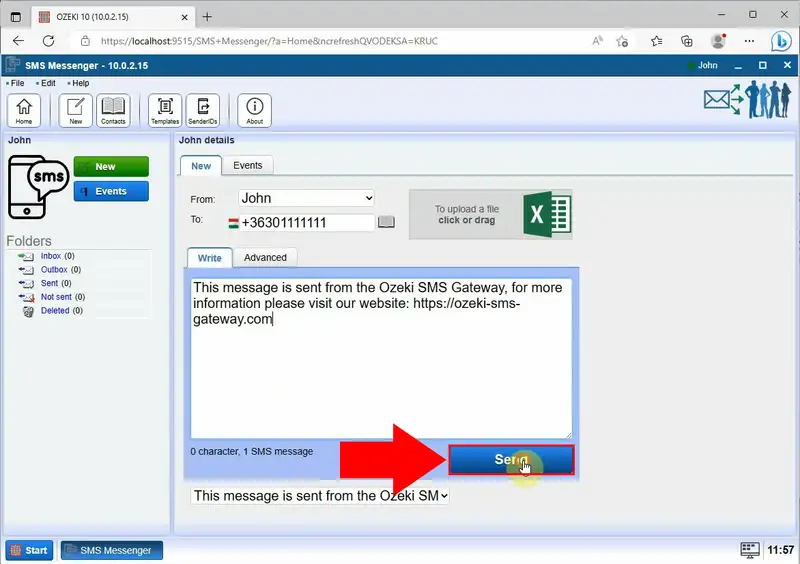
Po odeslání zprávy vyberte tlačítko "Odeslané" umístěné na levé straně panelu. Po jeho otevření budete moci vidět všechny textové zprávy, které byly úspěšně odeslány. Využijte funkcí nabízených v sekci "Odeslané" k sledování odeslaných zpráv a k zajištění, že vaše komunikační úsilí úspěšně dosáhne lidí, kterým je určeno.
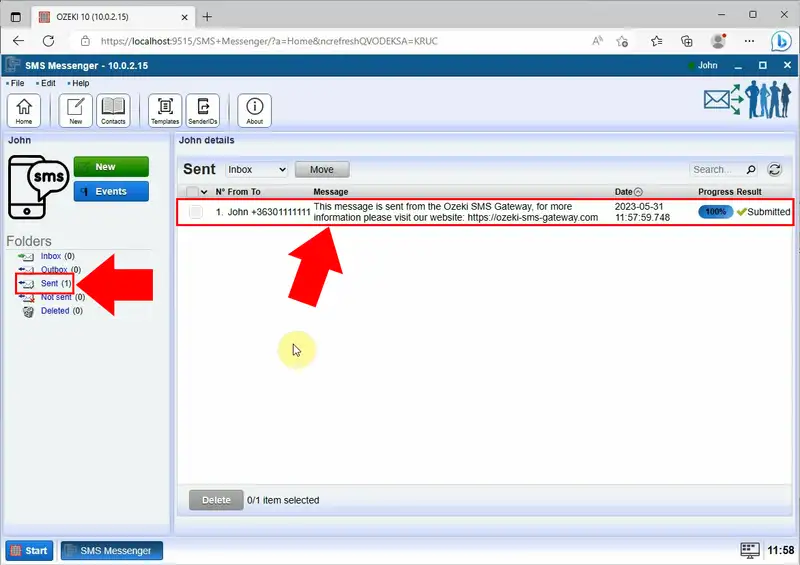
Často kladené otázky
Co je to šablona v SMS?
Šablona SMS je předdefinovaná šablona zprávy určená k uložení obsahu a nastavení pro snadné vytváření, ukládání a opakované použití v textových zprávách SMS, které odesíláte.
Jak napsat obsah SMS?
Zaměřte se na jasné sdělení nejdůležitějších informací, jako je účel zprávy nebo výzva k akci. Vyhněte se používání zbytečných zkratek, které by mohly příjemce zmást, a vždy si zprávu před odesláním zkontrolujte, zda je srozumitelná a přesná.
Shrnutí
Tento průvodce a videonávod poskytují podrobné pokyny k vytváření a používání šablon SMS zpráv pomocí Ozeki SMS Gateway. Nabízí podrobné pokyny, jak efektivně používat šablony SMS zpráv. Průvodce ukazuje, jak vytvářet, ukládat a používat šablony, které zjednodušují SMS komunikaci. Průvodce zdůrazňuje marketingové výhody šablon SMS, přičemž klade důraz na jejich schopnost vylepšit strategie SMS marketingu. Podle jednoduchých kroků můžete zjednodušit svůj proces SMS komunikace a využít výhod šablon SMS.
